
ves-mir.3dn.ru
Если вы ищете чем открыть xml, то вы попали по адресу.
Часто пользователи, увидев файл в формате xml, не знают, что с ним делать и как его отрыть. Но ничего сложного нет. Разберемся сначала, что представляет собою данный XML.
Это один из многих языков кодинга, который являет собою общий свод правил синтаксиса.
Разработан он был для обмена информацией между разными программами, так что можно назвать универсальным языком.

Содержание:
Чаще всего XML – это текстовый документ, позволяющий структурированно хранить данные. Также, данный формат можно использовать как альтернативу базе данных.
Зайти в такой документ можно при помощи любого текстового редактора, который входит в программное обеспечение вашего компьютера.
Также специально для данного формата разработаны программы, открывающие перед пользователем широкие возможности – с их помощью файл можно не только открыть и прочесть, но изменять, редактировать, импортировать, экспортировать данные и т.п.
вернуться к меню ↑Если вы не знаете, как и чем открыть документ, можете скачать и установить программу EditiX Lite Version. Это отличный бесплатный редактор, обладающий полезной функцией XSLT трансформации.
Использовать его достаточно удобно, главное – запомнить, что все подсказки пользователю подаются в виде выделения участков кода, не списком, как в большинстве подобных программ.
Открыть файл xml, используя EditiX Lite Version, предельно просто – запустите редактор, из списка выберите нужный документ и откройте его. Преобразование произойдет мгновенно.
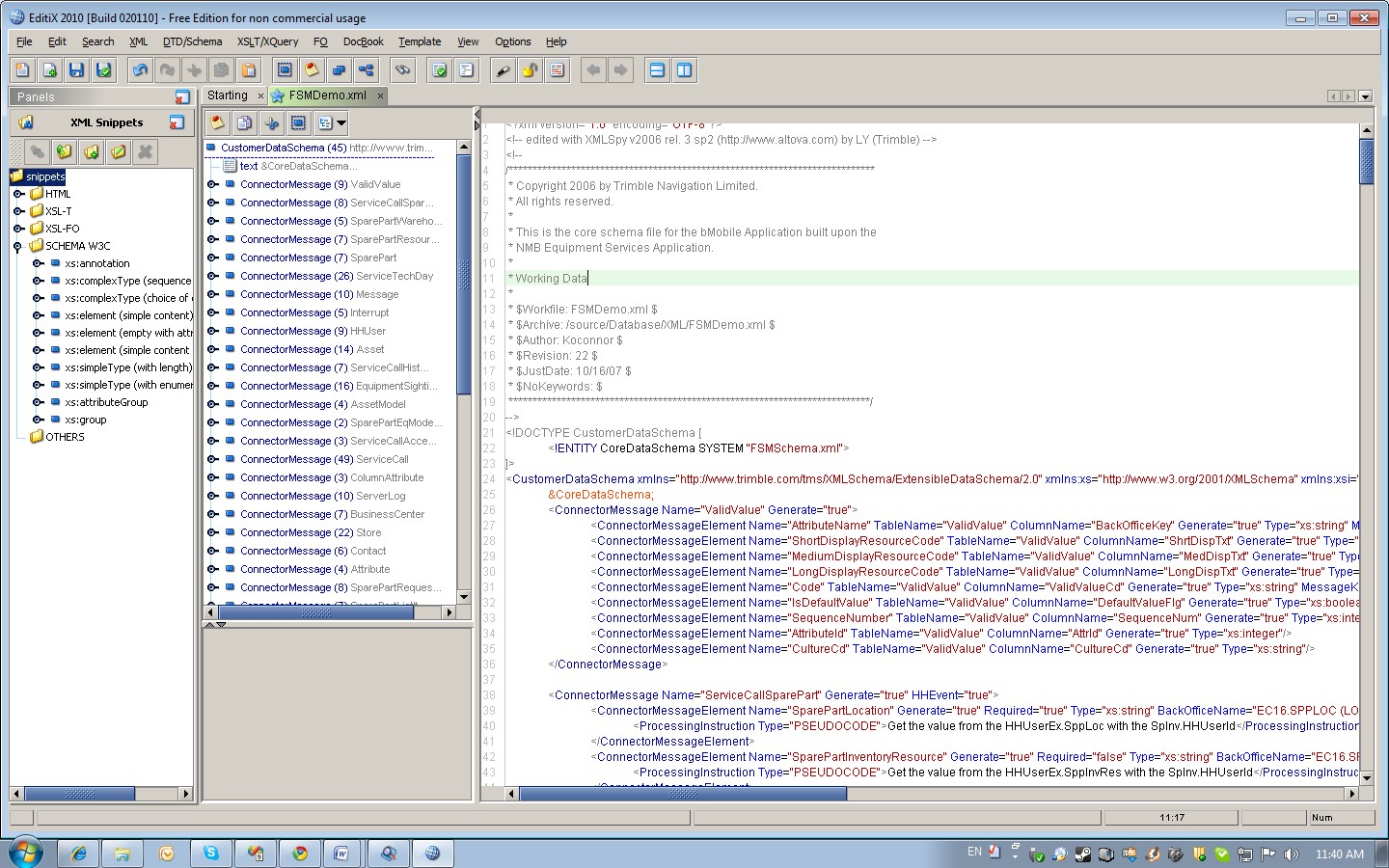
Отличное приложение-блокнот, пользоваться которым можно абсолютно бесплатно. Позволяет не только открыть XML-файлы, но и изменять их.
Информация может отображаться двумя способами — иерархическое древо с применением тегов либо обычный текст
Отличительной чертой XMLPad является возможность выполнять XSLT трансформации и наличие подсказок, подающихся списком и табличного воспроизведения документа.
Для того чтобы открыть такой документ, достаточно запустить программу и из выпадающего списка выбрать необходимый документ.
Радует быстрая работа редактора – нужную информацию вы узрите спустя пару минут.
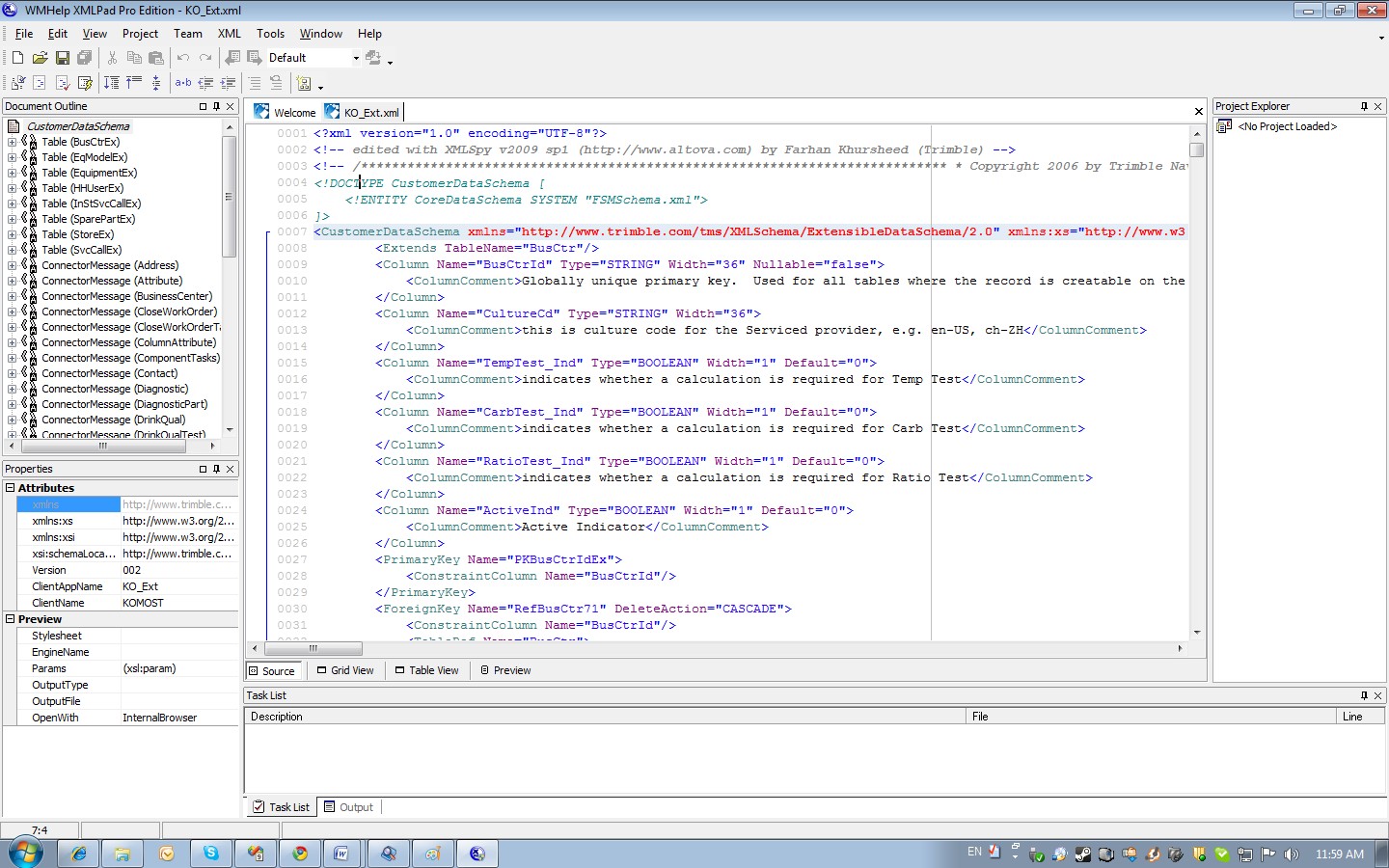
Обратите внимание! Если необходимо выполнить XSLT-преобразование файла, эта программа сможет помочь и в этом. Достаточно выбрать вкладку “XSL Output” и ввести в строку “XSLT Location” адрес документа.
вернуться к меню ↑Очень удобный и простой в использовании редактор. Преимущество — показывает документ в табличном виде, есть возможность редактирования.
К недостаткам можно отнести полное отсутствие подсказок в любом виде и невозможность выполнения XSLT трансформации.
Чтобы открыть документ, запустите редактор и укажите нужный вам файл. Его открытие произойдет очень быстро.
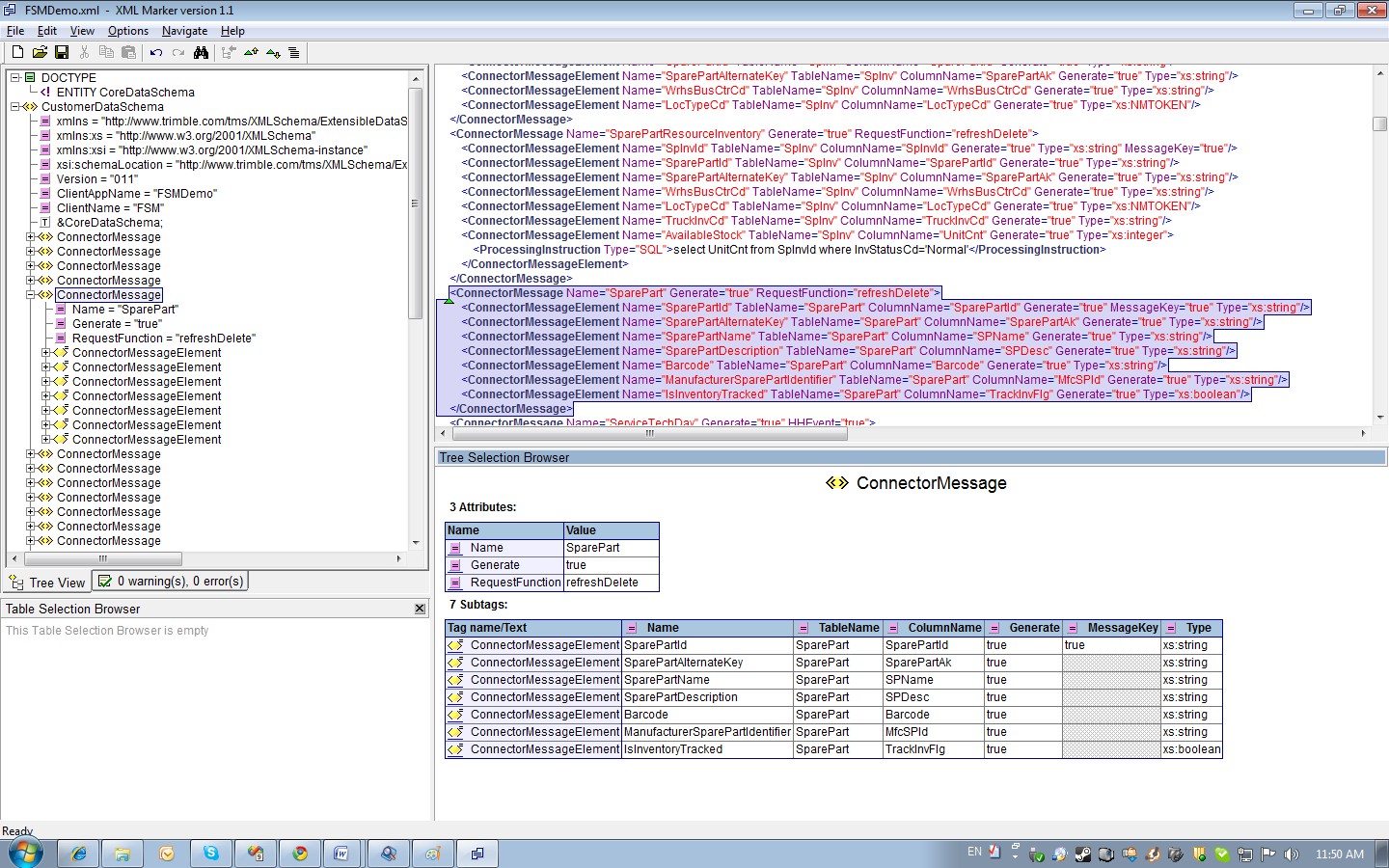
Простой и удобный редактор, отличительной чертой которого является поддержка разнообразных форматов — XSL, XSD, DTD и XML.
Большая функциональность программы обосновывается тем, что для движка используется платформа Java.
Несмотря на свои широкие функциональные возможности, программа имеет понятный интерфейс.
Благодаря чему ее использование не вызовет и малейших трудностей даже при минимальном уровне знаний.
Открыть документ, используя Oxygen XML Editor – быстро и просто.
Достаточно запустить саму программу и на стартовой странице выбрать «Открыть файл…», если языком по умолчанию был выбран английский, нажмите «Recent files…».
Еще один способ запуска программы – нажать на соответствующий значок «открытая папка», который располагается в левом верхнем углу окна.
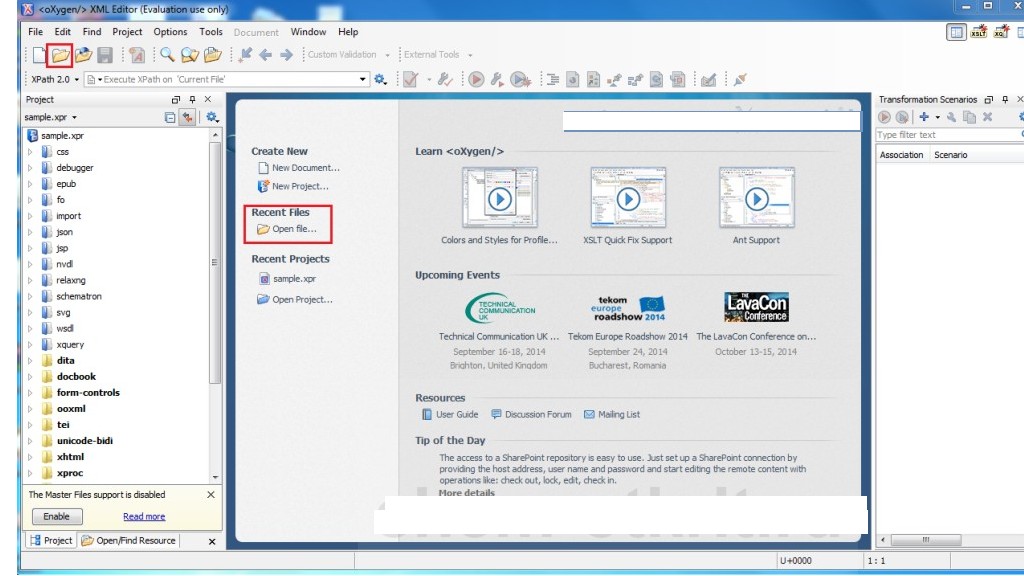
Выбираем XML-файл, который вам нужен, и нажимаем кнопку «Открыть».
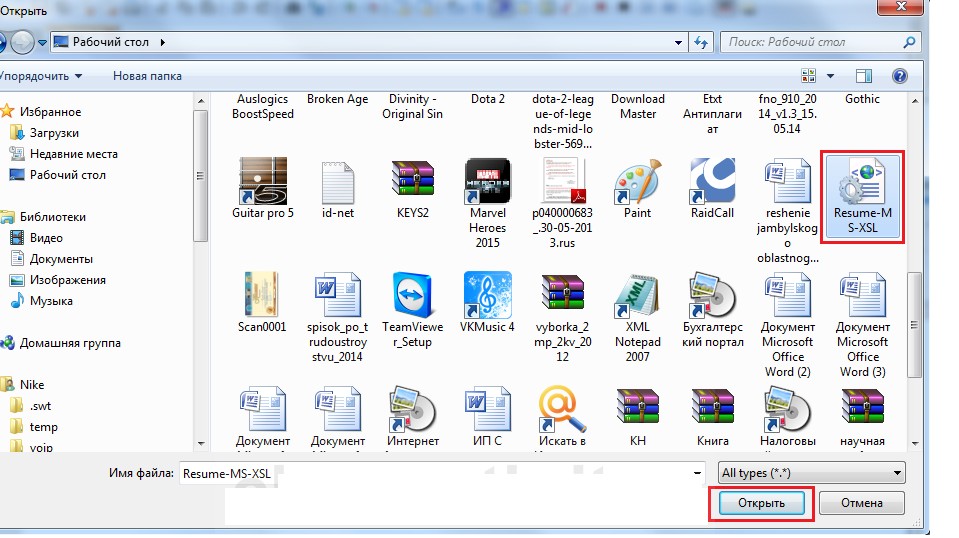
Итогом выполненных действий станет появления полного кода документа в соответствующем окне просмотра.
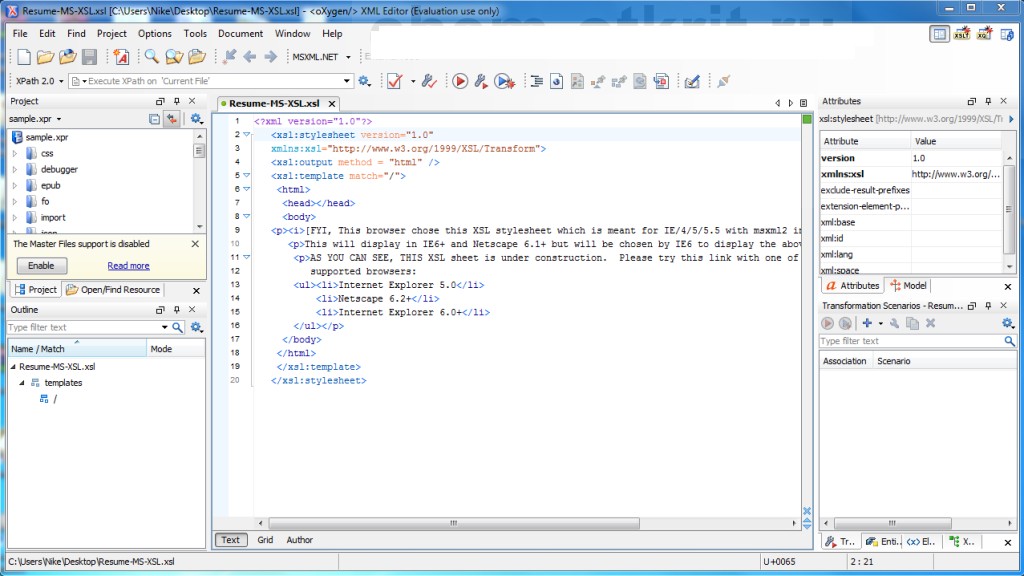
Данная программа станет отличным решением для специалистов и программистов, поскольку не только открывает широкие возможности в области редактирования документов, но и дает возможность просмотра исходного кода файла.
Определяет синтаксические ошибки и неточности большинства языков. Ее возможности можно расширить самостоятельно, установив нужные для работы модули, плагины или компиляторы.
Несмотря на широкий функционал, открыть документ при помощи Notepad++ предельно просто. Достаточно активировать программу, нажав «Файл», а после «Открыть».
Откроется поле с выбором документов – просто выберите нужный и запустите его.
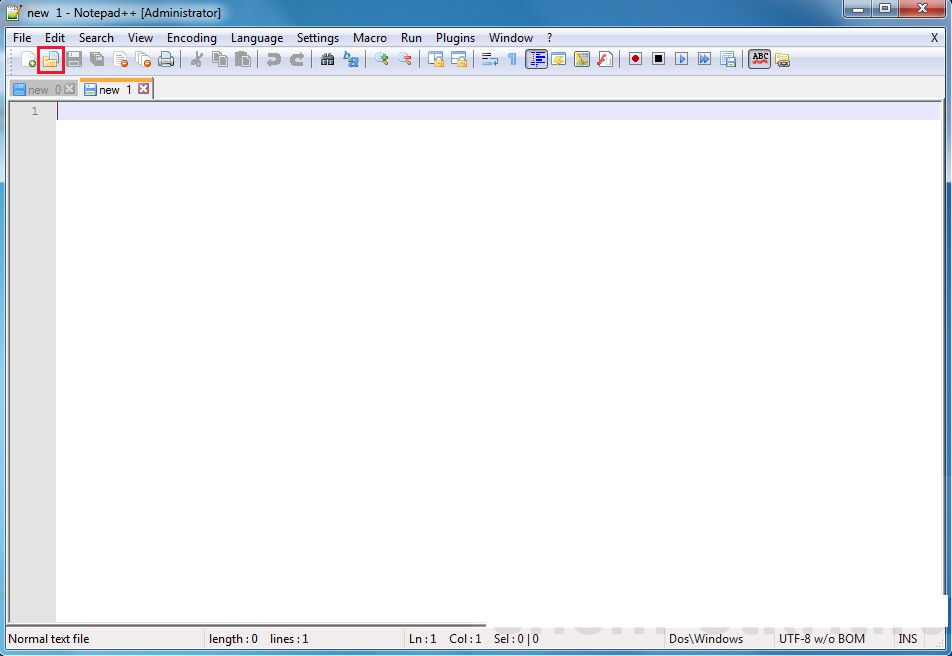
В результате того, что проводник и оптимизированные процессы отработаны практически до совершенства, открытие файла в формате XML происходит молниеносно.
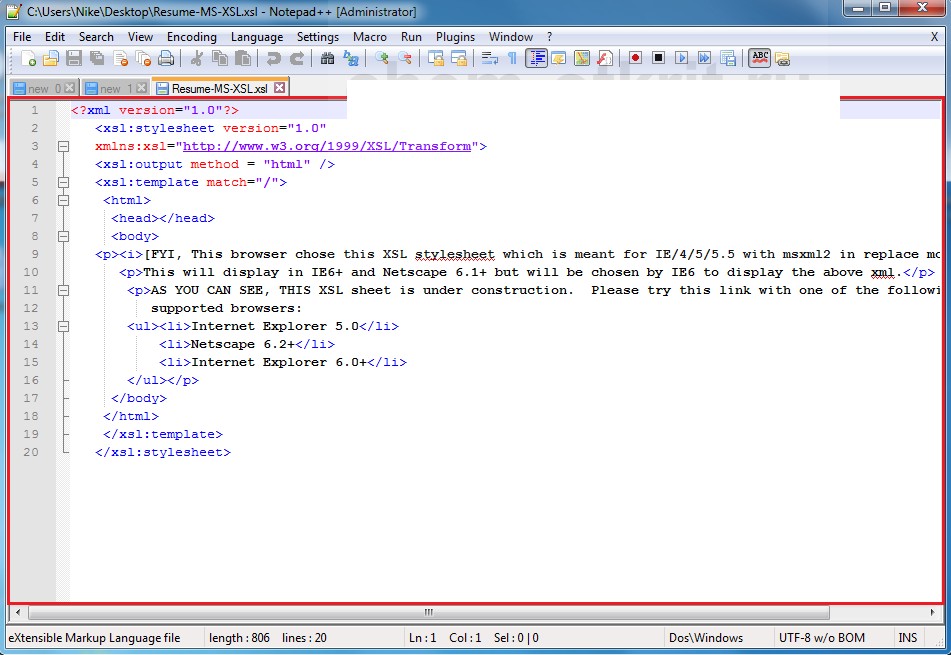
Исходя из вышенаписанного, становиться понятно, что способов открыть неизвестные документы действительно очень много.
Какому варианту и какой программе отдать предпочтение, зависит исключительно от ваших предпочтений и потребностей.
Чем открыть xml файл: 5 лучших программ
Проголосоватьgeek-nose.com
|
|
||||||||||||||||||||||
|
Как отредактировать XML файлы. Как изменить xml файл в браузереЧем открыть xml - какие использовать атрибуты для чтения формата xml-файлаВ какой-то момент любой пользователь может столкнуться с проблемой, как открыть файл xml. Такой формат встречается не часто, поэтому у пользователя не всегда получается сразу понять, какой просмотрщик для него подходит лучше. Как правило, для просмотра xml-файла используют несколько проверенных способов. Что такое файл xmlСложность с таким документом часто появляется из-за того, что пользователь не знает, что такое xml расширение. Документ представляет собой специализированный тип таблиц, которые содержат и способны использовать язык разметки с одноименным названием. Используется часто для формирования:
Такие документы, как правило, имеют определенную структуру, которая представлена древом элементов. Каждый из них может иметь свои дополнительные атрибуты, какие-то значения. К примеру, в строчке слово value является тегом, который используют для открытия и закрытия. Значение attr будет являться атрибутом, а attrval его значением. Последний элемент в этой строке выполняет роль содержимого. Составлением подобных таблиц часто занимаются программисты, обычным пользователям работа с тегами и атрибутами видится сложной. Обратите внимание!Как открыть формат xmlСтолкнуться с данным файлом можно после выгрузки части товаров из интернет-магазина или отчетов, поэтому следует знать, чем открыть формат xml. От выбора приложения или способа для открытия таких файлов зависит вариант отображения содержимого, возможность редактирования таблицы, формирование новых данных. Вот краткий список, чем открыть xml:
Xml редакторНачинать следует с программ, которые специально разрабатывались для работы с этим форматом. Редактор xml файлов предоставляет возможность не только их открывать, но и править, сохранять. Существует много разных приложений, которые предоставляют такую возможность. Можно осуществить просмотр xml файлов через такие редакторы: Скачать эту программу нужно каждому, кто связан с созданием сайтов, версткой, форматирование стилей таблиц. Это бесплатное приложение работает со всеми форматами текстовых файлов, можно установить через настройки функцию подсветки кода, что очень упрощает чтение и редактирование документа. Нередко при написании человек пропускает закрывающие скобки или точку с запятой, а этот блокнот укажет место, где совершена ошибка. Интерфейс имеет русскую локализацию, что упрощает работу.  Еще один вариант, чем можно открыть xml – блокнот XMLPad. Тоже распространяется бесплатно, помогает посмотреть содержимое и при необходимости изменить его, сохранить. Пользователь может выставить два варианта отображения таблиц – обычный текст или иерархическое древо с тегами. Одна из главных особенностей XMLPad – возможность выполнения XLST трансформации, наличие подсказок. Чтобы прочитать текст, необходимо запустить программу и выбрать необходимый для открытия документ. Удобный, простой в настройке редактор, который поддерживает много разных форматов: DTD, XSD, XSL. Имеет широкий функционал, потому что создан на платформе языка Java. При этом сложностей при работе с приложением у пользователей не возникает, ограничений по действиям над таблицами нет. Для открытия необходимо на стартовой странице нажать на картинку папки с подписью «Открыть» и выбрать необходимый для отображения объект на своем компьютере. Открыть онлайн xmlВ интернете есть сайт xmlgrid.net, который предоставляет возможность загрузить файл с таблицами. Сервис не только отображает данные для чтений, но и позволяет работать над ними, редактировать документ. Есть еще способ, как открыть xml в интернете, который использует стандартные браузеры, для отображения подходит:
Выбирать можно любой, все эти браузеры способны взаимодействовать с таблицами, они отображают содержимое документа в виде кода. Для просмотра нужно на файле кликнуть правой кнопкой мыши, из выпавшего контекстного меню выбрать «Открыть с помощью». В новом окне из списка выберите ваш браузер и в нем отобразится все нужная информация. Возможности редактировать документ нет. В excelДля того, чтобы просмотреть файл с таким расширением можно использовать приложение из пакета Microsoft – Excel. Оно отображает данные из таблицы уже в готовом виде, с форматированием и тегами, помогает отобразить заданный код. Для открытия необходимо вновь вызывать меню «Открыть с помощью», выбрать программу из предложенного списка. В программе стандартно задано определенное количество для отображения строк, если их больше, то он попросту не отобразится, не запустится.
Текстовый редакторПри отсутствии специальных программ для открытия таблиц можно использовать любой текстовый редактор, к примеру, word или стандартный блокнот, но понадобятся дополнительные действия для настройки отображения. Так, в обычном NotePad при открытии все записи в файле будут совмещены в одну длинную строчку, и разобраться в кусках кода будет очень сложно. При открытии в Word, возможно, произойдет сбой кодировки. Для исправления ситуации:
Программа для просмотра xml файлов из РосреестраС недавних пор выписки из Росреестра стали выдаваться в этом формате, а стандартный DPF более неактуален. Для просмотра файла можно использовать простой стандартный браузер. Метод открытия был описан выше (через меню «Открыть с помощью»). Можно воспользоваться сервисом от Полигона под названием ГеоРедактор, который корректно отобразит все данные. Еще один вариант, чем открыть xml от Росреестра – специальное приложение RosreestrXML, которое распространяется на платной основе и способно конвертировать выписки. Работает утилита со многими форматами, которые используются для предоставления сведений из государственного кадастра недвижимости. Для работы приложению не нужно иметь подключение к интернету, оно способно работать одновременно сразу над большим количеством таблиц, есть возможность переносить дополнительную атрибутивную информацию при конвертировании. Видео: чем просмотреть xmlsovets.net Расширение XML – чем открыть, программы для редактирования формата, открываем файл xml росреестраXML — это язык программирования, а точнее — расширяемый язык разметки. С использованием этого языка создаются файлы формата с таким же названием и, соответственно, с расширением «.xml». Что такое XMLXML – это универсальный формат для хранения структурированных данных в текстовом виде. Но он хранит только текстовое содержимое файла и, в отличие, например, от офисных документов или электронных книг, не предопределяет отображение данных с заданным автором форматированием в окне программы-просмотрщика. XML-документ состоит из древовидной структуры элементов, обладающих своим содержимым и атрибутами. Содержимое таких файлов используется в работе компьютерных программ и интернет-сайтов. Введя в поисковик проводника Windows ключевой запрос с фильтрацией по этому расширению, в результатах поиска обнаружим массу мелких файликов, входящих в состав системных каталогов и папок установки сторонних программ. Файлы этого типа распространены, в них хранятся настройки программ, связывающие определённые действия алгоритмы, а также непосредственно сами данные, с которыми взаимодействует пользователь. С XML обычно работают программисты и веб-разработчики, простым пользователям он ни к чему. Но бывают исключения — например, когда важная информация получена в файле именно этого формата и в нём же отредактированной должна быть отправлена получателю. Программы для просмотраБраузерыЕсли XML-документ нужно только просмотреть и не вносить в него изменения, с этой задачей справится любой современный браузер – Google Chrome, Mozilla Firefox, их клоны, штатные детища Windows Internet Explorer и Microsoft Edge и пр. Для просмотра нужно просто перетащить файл в окно браузера. Нажимая на значки плюса и минуса слева, можно, соответственно, разворачивать и сворачивать структуры элементов. Штатные средства WindowsОтобразить содержимое смогут и штатные текстовые редакторы Windows: Wordpad и «Блокнот». XML в среде Windows изначально ассоциирован с браузером Internet Explorer. В окне этого веб-обозревателя содержимое документа откроется сразу же после двойного клика по файлу в среде проводника или файлового менеджера. Для открытия в других редакторах можно использовать любую из возможностей Windows – перетаскивание файла в окно программы, пункт меню «Открыть» (ему обычно соответствуют горячие клавиши Ctrl+O), пункт контекстного меню на самом файле «Открыть с помощью». Microsoft ExcelВ интерпретации Wordpad, «Блокнота» и браузеров документ предстанет в исходном виде — с мало что сообщающим обывателю набором символов. Для просмотра файлов с базами данных лучше прибегнуть к программе Microsoft Excel. Она преобразовывает содержимое таких файлов и представляет данные, закодированные языком XML, в виде таблицы значений. И тем самым позволяет сконцентрироваться на полезной информации. Правда, лишь при условии, что документ составлен правильно и соответствует приемлемым для Excel стандартам. Из всех рассмотренных вариантов только браузеры ограничены в работе с этим форматом в части их просмотра. Все остальные программы позволяют файлы редактировать и сохранять. Позволяют, но не несут полноценной среды для редактирования, какую могут обеспечить специализированные редакторы с подсветкой и проверкой синтаксиса. Программы для редактированияДля редактирования XML-файлов можно использовать как универсальные редакторы с подсветкой синтаксиса различных языков программирования, так и узкопрофильные программы, заточенные под работу конкретно с этим форматом. Рассмотрим некоторые из таковых. AkelPadAkelPad – бесплатный текстовый редактор с подсветкой синтаксиса, с возможностью удобной работы сразу с несколькими областями большого документа за счёт деления окна на части, с выбором цветовых тем для разных языков программирования. Легковесный и функциональный. Notepad++Бесплатный Notepad++ является, пожалуй, самым популярным инструментом для редактирования составляющих программного обеспечения, любимцем многих программистов. Редактор поддерживает множество языков программирования. Работает быстро, изначально простенький, лишь с базовым функционалом, но расширяемым за счёт установки дополнительных плагинов. Среди поддерживаемых плагинов — XML Tools, плагин, предназначенный для работы конкретно с этим форматом. PSPadPSPad – мощный редактор программного кода, включая язык XML, с массой возможностей. Помимо подсветки, проверки синтаксиса и прочих базовых функций, программа имеет собственный проводник, свою среду проектов, а также встроенный браузер и FTP-клиент. Программа также является бесплатной. XML MarkerПлатная программа XML Marker являет собой уже узкопрофильный продукт, предназначенный для редактирования небольшого числа форматов, в частности, рассматриваемого в этой статье. При установке программы можно настроить ассоциации нужных расширений. Содержимое документа отображается в нескольких представлениях – в древовидной структуре, в обычном текстовом виде и в виде таблиц со значениями. Перед покупкой XML Marker её можно бесплатно тестировать целый месяц в триал-версии. composs.ru Как создать XML файл
XML-формат предназначен для хранения данных, которые могут пригодиться в работе некоторых программ, сайтов и поддержки определённых языков разметки. Создать и открыть файл с таким форматом не сложно. Это вполне можно сделать, даже если на компьютере не установлено какое-либо специализированное программное обеспечение. Немного об XMLСам по себе XML — это язык разметки, чем-то похожий на HTML, который используется на веб-страницах. Но если последний применяется только для вывода информации и её правильной разметки, то XML позволяет её структурировать определённым образом, что делает этот язык чем-то похожим на аналог базы данных, который не требует наличия СУБД. Создавать XML-файлы можно как при помощи специализированных программ, так и встроенным в Windows текстовым редактором. От вида используемого ПО зависит удобство написания кода и уровень его функциональности. Способ 1: Visual StudioВместо этого редактора кода от Microsoft можно использовать любой его аналог от других разработчиков. По факту Visual Studio является более расширенной версией обычного «Блокнота». Код теперь имеет специальную подсветку, ошибки выделяются или исправляются автоматически, также в программу уже загружены специальные шаблоны, которые позволяют упростить создание XML-файлов больших объёмов. Для начала работы вам нужно создать файл. Нажмите по пункту «Файл» в верхней панели и из выпадающего меню выберите «Создать…». Откроется список, где указывается пункт «Файл».
В только что созданном файле уже будет первая строка с кодировкой и версией. По умолчанию прописана первая версия и кодировка UTF-8, которые вы можете поменять в любое время. Дальше для создания полноценного XML-файла вам нужно прописать всё то, что было в предыдущей инструкции. По завершении работы снова выберите в верхней панели «Файл», а там из выпадающего меню пункт «Сохранить всё». Способ 2: Microsoft ExcelМожно создать XML-файл и не прописывая код, например, при помощи современных версий Microsoft Excel, который позволяет сохранять таблицы с данным расширением. Однако нужно понимать, что в этом случае создать что-то более функциональное обычной таблицы не получится. Такой способ больше подойдёт тем, кто не хочет или не умеет работать с кодом. Однако в этом случае пользователь может столкнуться с определёнными проблемами при перезаписи файла в XML-формат. К сожалению, проделать операцию преобразования обычной таблицы в XML можно только на самых новых версиях MS Excel. Чтобы это сделать, используйте следующую пошаговую инструкцию:
Способ 3: БлокнотДля работы с XML вполне подойдёт даже обычный «Блокнот», однако пользователю, который не знаком с синтаксисом языка, придётся трудно, так как в нём нужно прописывать различные команды и теги. Несколько проще и значительно продуктивнее процесс будет идти в специализированных программах для редактирования кода, например, в Microsoft Visual Studio. В них есть специальная подсветка тегов и всплывающие подсказки, что значительно упрощает работу человеку, плохо знакомому с синтаксисом этого языка. Для этого способа не потребуется что-либо скачивать, так как в операционную систему уже встроен «Блокнот». Давайте попробуем сделать в нём простую XML-таблицу по данной инструкции:
Примерно так у вас должен выглядеть готовый результат: <?xml version="1.0" encoding="utf-8"?><root><Employee name="Иван Иванов"><Age>25</Age><Programmer>True</Programmer></Employee></root>
XML-компиляторы должны обработать этот код в виде таблицы с одной колонкой, где указаны данные о неком Иване Иванове. В «Блокноте» вполне можно сделать несложные таблицы наподобие этой, но при создании более объёмных массивов данных могут возникнуть сложности, так как в обычном «Блокноте» нет функций исправления ошибок в коде или их подсветки. Как видите в создании XML-файла нет ничего сложного. При желании его может создать любой пользователь, который более-менее умеет работать на компьютере. Однако для создания полноценного XML-файла рекомендуется изучить данный язык разметки, хотя бы на примитивном уровне.  Мы рады, что смогли помочь Вам в решении проблемы. Мы рады, что смогли помочь Вам в решении проблемы.  Задайте свой вопрос в комментариях, подробно расписав суть проблемы. Наши специалисты постараются ответить максимально быстро. Задайте свой вопрос в комментариях, подробно расписав суть проблемы. Наши специалисты постараются ответить максимально быстро. Помогла ли вам эта статья?Да Нетlumpics.ru Как отредактировать XML файлы | XML (сокращ. от Extensible Markup Language - расширяемый язык разметки) - это язык разметки, разработанный для передачи данных и текста. В то время как XML похож на HTML, XML содержит данные вместо их отображения. HTML отображает данные. По этой причине XML иногда трудно понять. Тем не менее, XML является важным компонентом многих сайтов, поэтому понимание, как редактировать XML файлы может быть в ваших интересах. Шаги
Советы
Что вам понадобится
| ||||||||||||||||||||











|
|
..:::Счетчики:::.. |
|
|
|
|
|
|
|
|